记录Windows Terminal 改造过程,基于oh-my-posh主题
Windows Terminal 美化,打造个性化终端
一个称手好用还好看的终端是保证工作效率的关键!
以前用Cmder,界面简约功能也不少,但后来遇到一些bug,多次尝试解决无果,最终只得另外寻找新的工具。
逛一圈下来最终又回到了Windows Terminal。
不过,原版用着显然是不爽的,又丑信息显示又少,于是加点主题改造一番,下面进入正题。
1. 安装Windows Terminal和Oh-my-Posh
1.1 安装Windows Terminal
- 直接去应用商店搜索“Windows Terminal“安装即可
1.2 安装Oh-my-Posh和posh-git
- 最新安装方式请参考官方文档:Oh my Posh 官方文档
- 以管理员方式打开Windows Terminal,依次运行以下命令
1 | # 绕过power shell执行策略,使其可以执行脚本文件 |
2. 选择并配置默认主题
2.1 安装和使用字体
安装字体
Oh-my-Posh使用了很多个性化的图标,需要合适的字体才能比较好地适配
字体下载地址:Nerd Fonts
官方推荐 Meslo LGM NF,本文使用Cousine Nerd Font,可根据需要进行选择并安装
使用字体
在Windows Terminal中,上方标签页找到设置
设置页中左边配置文件栏选择Windows PowerShell,右边设置中进入外观选项
选项中选择字体,然后保存即可,未生效则重启Windows Terminal
2.2 查看和设置主题
- 官网主题预览:Themes
- 预览所有主题
1 | Get-PoshThemes |
- 设置主题
1 | Set-PoshPrompt -Theme agnoster |
2.3 设置默认主题
- 参考官方文档:修改主题
- 创建脚本配置文件
1 | # 启动编辑power shell配置文件的引擎 |
- 在脚本配置文件中填入以下内容,即可设置默认主题
1 | Set-PoshPrompt -Theme agnoster |
3. 配置第三方信息显示
3.1 显示python虚拟环境
- 官方文档:Python
- 初级:随时显示conda环境
1 | # 在powershell中运行下述命令,然后再选一个配置有虚拟环境显示的主题即可 |
- 进阶:仅需要时加载conda,提高终端启动速度
1 | # 0.初级方案启动新terminal时都会加载conda,速度极慢,因此仅在需要时加载conda,方案如下 |
下面是我的两个配置文件示例
- condaInit.ps1
1
2
3
4
5
6#region conda initialize
# !! Contents within this block are managed by 'conda init' !!
(& "C:\Users\BrightHammer\miniconda3\Scripts\conda.exe" "shell.powershell" "hook") | Out-String | Invoke-Expression
#endregion
oh-my-posh init pwsh --config $default_theme | Invoke-Expression- Microsoft.PowerShell_profile.ps1
1
2
3$default_theme="~\.omp-theme\.mytheme.json"
oh-my-posh init pwsh --config $default_theme | Invoke-Expression
Set-Alias condaInit "C:\Users\BrightHammer\Documents\Powershell\condaInit.ps1"
4. 配置自定义主题
- 现有主题无法完美满足自己需求,就需要修改主题配置文件来自定义了,官网已经给出了详细的主题配置规则
- 主题配置规则:Configuration
4.1 导出主题配置文件
- 建议基于原有主题文件进行修改
1 | # 导出当前主题以便修改 |
也可以去官网下载对应的主题文件: 主题配置文件下载
4.2 定制主题
- 接着修改主题配置文件,有想加的功能可以到其他有该功能的主题中找如何实现,终极缝合怪
- 效果图
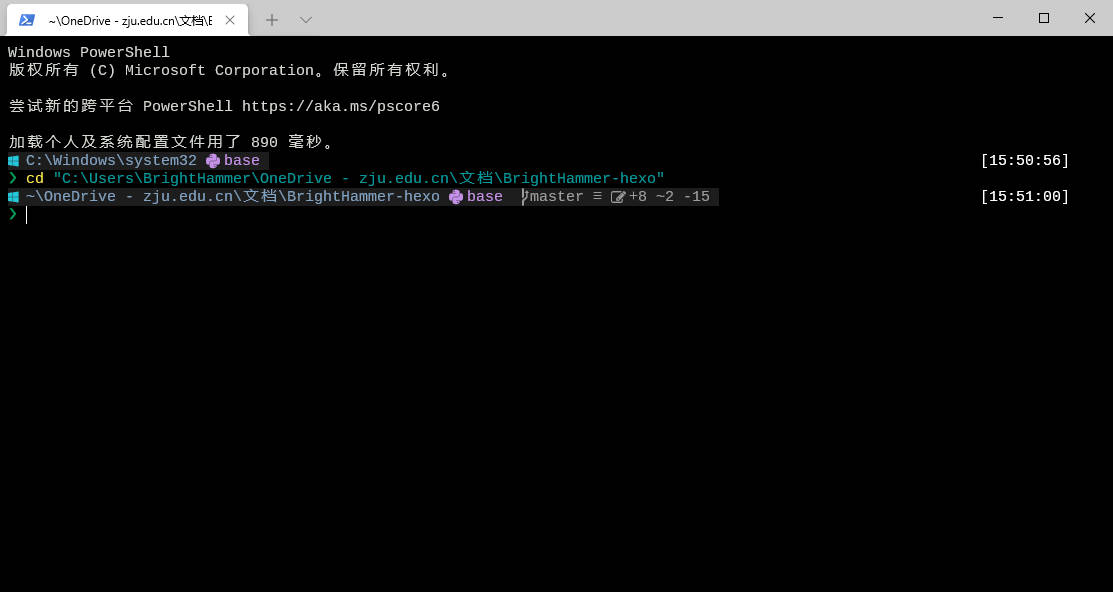
- 完整配置文件
1 | { |